Índice da página
Sobre o autor
Tópicos quentes
Atualizado em 28/09/2025
Como resolver efetivamente a configuração do Windows 10 e não consegue encontrar o erro da unidade flash USB? Treine com essas dicas.
| Soluções viáveis | Solução de problemas passo a passo |
|---|---|
| Correção 1. Experimente uma unidade USB diferente | O que você pode fazer para corrigir o erro não conseguimos encontrar uma unidade flash USB é tentar conectar um dispositivo USB diferente... Etapas completas |
| Correção 2. Verifique a porta USB 3.0 ou 2.0 | Haveria problemas com a porta USB, embora as portas USB 3.0 sejam compatíveis com as portas USB 2.0... Passos completos |
| Correção 3. Verifique setores defeituosos no USB | Se houver setores defeituosos na unidade USB, configuração do Windows 10, não conseguimos encontrar um erro na unidade USB, surge... Etapas completas |
| Correção 4. Atualize os drivers USB | Você deve considerar atualizar os drivers USB quando houver problemas com a ferramenta de criação de mídia do Windows 10... Etapas completas |
| Mais 3 soluções úteis | Formate novamente a unidade flash USB; verifique se o USB está definido como unidade principal, use uma ferramenta para criar inicializável... Etapas completas |
Não conseguimos encontrar uma unidade flash USB - Erro de configuração do Windows 10
“Não conseguimos encontrar uma unidade flash USB” é um erro irritante que ocorre quando você atualiza o Windows 10 criando uma unidade USB inicializável com a Ferramenta de Criação do Windows Media. O estranho sobre a ferramenta de criação de mídia do Windows que não consegue encontrar o erro da unidade flash USB na configuração do Windows é que você pode ver o USB no seu computador, mas o sistema diz que não.
Não importa quantas vezes você atualize a lista de unidades, a ferramenta de criação de mídia não consegue encontrar o USB. A instalação do Windows 10 deve ser suspensa porque você não tem outras opções para prosseguir, a menos que descubra por que sua unidade flash USB não está aparecendo.
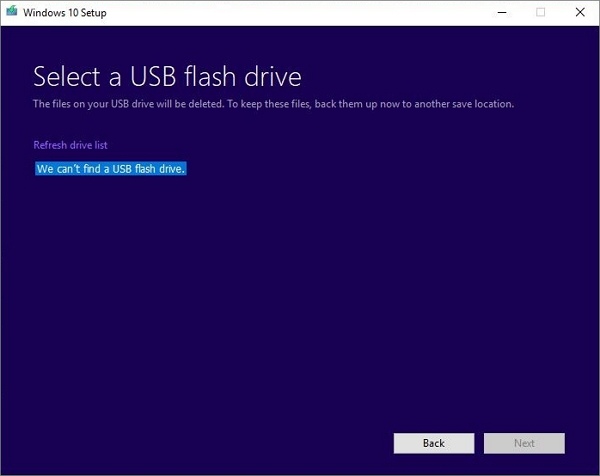
Não se preocupe com esse erro. Compartilharemos alguma experiência na solução de problemas da ferramenta de criação de mídia do Windows "Não conseguimos encontrar uma unidade flash USB. Erro de configuração do Windows 10 de 64 ou 32 bits". As explicações completas de todas as soluções estão abaixo.
Facilmente resolvido: a ferramenta de criação de mídia do Windows 10 não funciona
É irritante se a ferramenta de criação de mídia do Windows 10 não funcionar, especialmente antes de terminar a instalação do Windows 10. Este artigo fornece seis correções e uma alternativa fácil de usar.
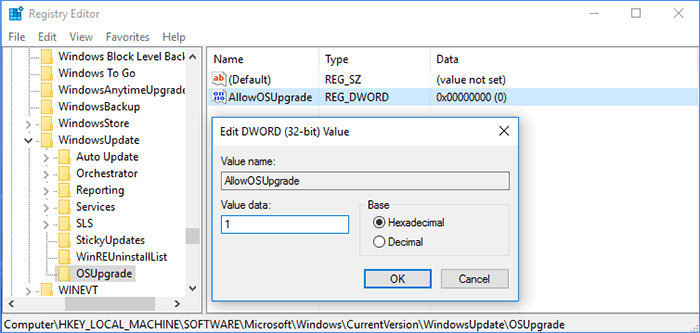
Possíveis razões para não conseguirmos encontrar uma unidade flash USB
- A ferramenta de criação do Windows Media não consegue encontrar a unidade flash USB se for uma unidade SanDisk.
- Antes de instalar, atualize os drivers em seu computador com Windows 10.
- O tamanho da instalação de 64 bits é um pouco maior do que a sua unidade USB de 4 GB, especialmente quando você é informado de que são necessários xx GB de espaço livre em disco na unidade selecionada.
- Problemas de porta USB 3.0 ou USB 2.0 fazem com que a Ferramenta de Criação de Mídia do Windows 10 não consiga reconhecer a unidade flash, mesmo conectada corretamente.
- A própria unidade flash USB está corrompida ou com setores defeituosos; atualmente está com defeito.
- A unidade flash USB está definida incorretamente como unidade principal no Windows.
- A unidade flash USB aparece como unidade de CD ou até mesmo unidade C no Windows.
7 correções para a ferramenta de criação de mídia do Windows que não consegue encontrar a unidade USB
Vamos do fácil ao difícil para resolver A ferramenta de criação de mídia do Windows não consegue encontrar o problema do USB. Existem sete soluções ao todo para determinadas situações que podem resolver o problema.
1. Experimente uma unidade USB diferente
Você deve primeiro verificar se consegue acessar a unidade flash USB do seu computador no File Explorer. Se não houver problema, a próxima coisa a corrigir, não conseguimos encontrar um erro de unidade flash USB, é tentar conectar uma unidade USB diferente.
Alguns usuários também relataram que encontraram uma ferramenta de criação de mídia que não consegue encontrar problemas de USB exclusivamente na unidade USB SanDisk. Portanto, você pode usar diferentes unidades flash USB, como Lexar e Toshiba, se for a unidade flash USB SanDisk que a Ferramenta de Criação do Windows Media não consegue encontrar, mesmo em vários computadores.
2. Verifique os problemas da porta USB 3.0 ou USB 2.0
Embora as portas USB 3.0 sejam compatíveis com as portas USB 2.0, ainda podem surgir problemas. Tente alterar a conexão entre a porta USB 2.0 e a porta USB 3.0. Corrigir problemas de falha de USB 3.0, se necessário.
3. Verifique e repare setores defeituosos na unidade USB
Se houver setores defeituosos na sua unidade USB, não conseguiremos encontrar um problema na unidade flash USB que ainda possa aparecer. Você pode usar uma ferramenta de partição profissional - EaseUS Partition Master para verificar e reparar o sistema de arquivos e solucionar problemas.
A ferramenta de gerenciamento de disco EaseUS oferece soluções completas de partição para iniciantes e especialistas. Você pode usá-lo para criar uma partição, redimensionar/mover a partição (alocar espaço da unidade D para a unidade C), mesclar/limpar/formatar partição, clonar disco, limpar dados e assim por diante.
Passo 1. Abra o EaseUS Partition Master em seu computador. Em seguida, localize o disco, clique com o botão direito na partição que deseja verificar e escolha “Avançado” > “Verificar sistema de arquivos”.

Passo 2. Na janela Verificar sistema de arquivos, mantenha a opção “Tentar corrigir erros se encontrado” selecionada e clique em “Iniciar”.

Etapa 3. O software começará a verificar o sistema de arquivos da partição no disco. Quando terminar, clique em “Concluir”.

4. Atualize os drivers USB
Quando o erro Não conseguimos encontrar uma unidade flash USB aparece, algo pode estar errado com o USB ou com a ferramenta para que você possa verificar problemas de USB, como o driver USB.
Passo 1. Clique com o botão direito no botão Iniciar e escolha Gerenciador de Dispositivos.
Etapa 2. Expanda Drivers de disco. Clique com o botão direito na unidade USB e selecione "Propriedades" e, na guia "Driver", clique em "Atualizar driver". Você pode prosseguir com "Pesquisar automaticamente software de driver atualizado".

5. Reformate a unidade flash USB
Antes de criar a unidade USB inicializável, o instalador formata o USB. Também pode fazer com que não consigamos encontrar um problema na unidade flash USB se a formatação der errado. Neste caso, reformate o seu USB e verifique se a ferramenta de criação de mídia do Windows consegue reconhecer o USB.
Você tem quatro melhores ferramentas de formatação USB listadas aqui para formatar uma unidade flash USB no Windows 10; vá para aprender etapas detalhadas.
- Use o mestre de partição EaseUS
- Use o Explorador de Arquivos
- Use o gerenciamento de disco
- Use Diskpart no prompt de comando
6. Verifique se o USB está definido como unidade principal
Se a unidade flash USB estiver definida como unidade principal, ela não aparecerá na lista de unidades. Em seguida, você receberá uma ferramenta de criação de mídia do Windows que não consegue encontrar erro de USB. Também é possível que a unidade USB contenha um disco primário.
Para corrigir o problema, você pode acessar o Gerenciamento de disco e verificar se o USB está definido como partição primária. Nesse caso, exclua a partição e use a opção de formatação para transformá-la em uma unidade padrão.
Ou você pode converter diretamente a partição primária em unidades lógicas com o software de gerenciamento de partição EaseUS.
Passo 1. Baixe e execute o EaseUS Partition Master e vá para o Partition Manager.
Passo 2. Clique com o botão direito na partição que deseja converter e clique em "Avançado", escolha a opção de conversão:
- 1. Primário ao Lógico
- 2. Lógico para Primário
Passo 3. Clique no botão "Executar 1 Tarefa" e escolha "Aplicar" para iniciar a conversão.
0:00 - 0:30 Converter Primário em Lógico; 0:31 - 0:50 Converter Lógico em Primário.
7. Use Recus para criar uma unidade USB inicializável
Para criar uma unidade USB inicializável para atualizar o Windows 10, você pode usar alguns utilitários simples em vez da ferramenta de criação de mídia do Windows. Rufus ajuda a formatar e criar uma unidade USB inicializável de maneira fácil.
Passo 1. Conecte sua unidade USB ao computador. Baixe Rufus deste site.
Passo 2. Na seção Dispositivo, abra a ferramenta, clique no menu suspenso e escolha seu dispositivo USB na lista.
Etapa 3. Ao formatar, certifique-se de escolher o esquema de partição GPT para UEFI e deixe a opção Sistema de arquivos como FAT32. Deixe o tamanho do cluster como padrão.
Passo 4. Clique no ícone do disco e escolha o arquivo .iso que contém a instalação do Windows 10.
Passo 5. Clique em Iniciar e aguarde a conclusão do processo. Quando terminar, você terá sua unidade USB inicializável para instalação do Windows 10.
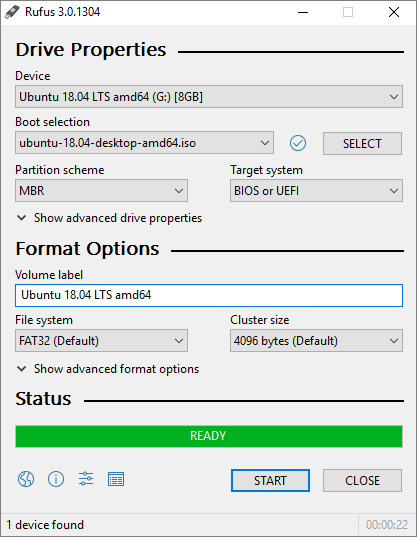
Embrulhe as coisas
Esta postagem apresenta todas as causas e métodos para ajudar a corrigir o problema Não conseguimos encontrar uma unidade flash USB - Erro de configuração do Windows 10. Para resolver o problema, você precisa verificar se o dispositivo USB está acessível em seu computador ou tentar uma unidade flash USB e portas USB diferentes.
Além disso, você pode tentar atualizar o driver USB no Gerenciador de dispositivos, verificar o sistema de arquivos, reformatar a unidade USB, bem como verificar a partição primária e aplicar outra ferramenta para criar USB inicializável de instalação do Windows 10.
Se nenhum dos métodos resolver o problema para você, entre em contato imediatamente com nossa equipe de suporte técnico para obter ajuda via LiveChat ou enviando um e-mail para [email protected].
Como podemos te ajudar
Sobre o autor
Atualizado por Jacinta
"Obrigada por ler meus artigos. Espero que meus artigos possam ajudá-lo a resolver seus problemas de forma fácil e eficaz."
Escrito por Leonardo
"Obrigado por ler meus artigos, queridos leitores. Sempre me dá uma grande sensação de realização quando meus escritos realmente ajudam. Espero que gostem de sua estadia no EaseUS e tenham um bom dia."
Revisão de produto
-
I love that the changes you make with EaseUS Partition Master Free aren't immediately applied to the disks. It makes it way easier to play out what will happen after you've made all the changes. I also think the overall look and feel of EaseUS Partition Master Free makes whatever you're doing with your computer's partitions easy.
Leia mais -
Partition Master Free can Resize, Move, Merge, Migrate, and Copy disks or partitions; convert to local, change label, defragment, check and explore partition; and much more. A premium upgrade adds free tech support and the ability to resize dynamic volumes.
Leia mais -
It won't hot image your drives or align them, but since it's coupled with a partition manager, it allows you do perform many tasks at once, instead of just cloning drives. You can move partitions around, resize them, defragment, and more, along with the other tools you'd expect from a cloning tool.
Leia mais
Artigos relacionados
-
Como ignorar a senha de administrador do Windows 10 | Diretriz 2025
![author icon]() Leonardo 2025/08/26
Leonardo 2025/08/26 -
Preciso da partição do sistema EFI? Posso excluir a partição EFI?
![author icon]() Jacinta 2025/08/26
Jacinta 2025/08/26 -
Tempo de Inicialização Lento! SSD Demorando Muito para Inicializar no Windows 11/10
![author icon]() Rita 2025/08/26
Rita 2025/08/26 -
3 maneiras de corrigir a conversão para disco dinâmico acinzentada
![author icon]() Jacinta 2025/08/26
Jacinta 2025/08/26
Temas quentes em 2025
EaseUS Partition Master

Gerencie partições e otimize discos com eficiência








